Máy tính bạn đang sử dụng mạnh mẽ đến mức nào?
(Dân trí) - Đã bao giờ bạn tự hỏi máy tính mình đang sử dụng có khả năng xử lý và hiệu suất mạnh mẽ đến mức nào? Bài viết dưới đây sẽ giúp bạn đi tìm câu trả lời.
Bạn muốn biết máy tính mình mạnh mẽ đến mức nào? Liệu đã đến lúc cần thay thế mới hoặc nâng cấp cấu hình? Hoặc đôi khi bạn muốn so sánh sức mạnh của 2 bộ máy tính với nhau, máy tính của bạn với những người bạn bè khác…
Đặc biệt, trong trường hợp bạn dự định mua máy tính (máy tính mới hoặc mua lại máy tính cũ), nhất là chọn mua laptop, bạn đang phân vân giữa 2 sản phẩm với nhau và kiểm tra xem sản phẩm nào có hiệu suất xử lý mạnh mẽ hơn và có xứng đáng với mức giá bỏ ra hay không?
Novabench là công cụ miễn phí, cho phép thực hiện các quá trình kiểm tra hiệu suất hoạt động các bộ phận trên máy tính, giúp đánh giá tổng quan tốc độ của hệ thống. Dựa vào kết quả kiểm tra của phần mềm, bạn sẽ biết được các máy tính có hoạt động với đầy đủ sức mạnh hay không, và bộ phận nào cần được nâng cấp để giúp cải thiện hiệu suất và tốc độ cho máy tính.
Bạn đọc có thể download phần mềm miễn phí tại đây (bao gồm cả phiên bản dành cho cả Windows và máy tính Mac). Sau khi download, kích hoạt file và nhấn nút "Install" để bắt đầu cài đặt phần mềm.
Sử dụng NovaBench để chấm điểm sức mạnh của máy tính
Mặc định, Novabench có giá bản quyền 19 USD, tuy nhiên, với phiên miễn phí của phần mềm cũng đã cung cấp khá đầy đủ các tính năng để người dùng sử dụng, bao gồm tính năng chấm điểm khả năng xử lý của máy tính.
Giao diện chính của Novabench sẽ hiển thị cấu hình của máy tính, bao gồm loại CPU đang sử dụng và tổng dung lượng RAM hiện có. Bạn có thể nhấn vào nút "Temperature" để hiển thị mức nhiệt độ hiện tại của vi xử lý trung tâm (CPU) và bộ xử lý đồ họa (GPU).
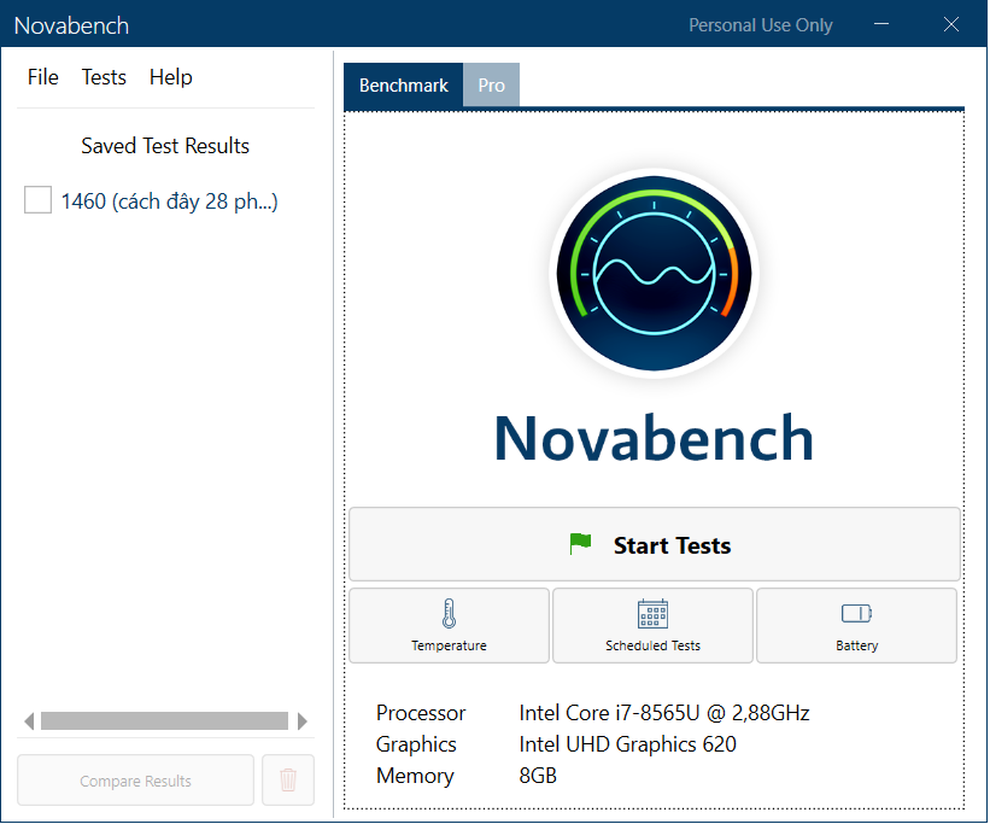
Để bắt đầu chấm điểm sức mạnh của máy tính, bạn nhấn nút "Start Tests" trên giao diện chính của phần mềm. Novabench sẽ tự động tiến hành các bước kiểm tra để cho điểm toàn diện hệ thống, bao gồm tốc độ xử lý của CPU, tốc độ đọc/ghi của bộ nhớ RAM, tốc độ đọc/ghi dữ liệu của ổ cứng, khả năng xử lý đồ họa 2D, khả năng xử lý đồ họa 3D…
Lưu ý: để kết quả đánh giá được chính xác, bạn nên tắt toàn bộ các phần mềm đang chạy trên Windows và chỉ để lại Novabench hoạt động, giúp giải phóng toàn bộ tài nguyên hệ thống bị chiếm dụng trên CPU và RAM.
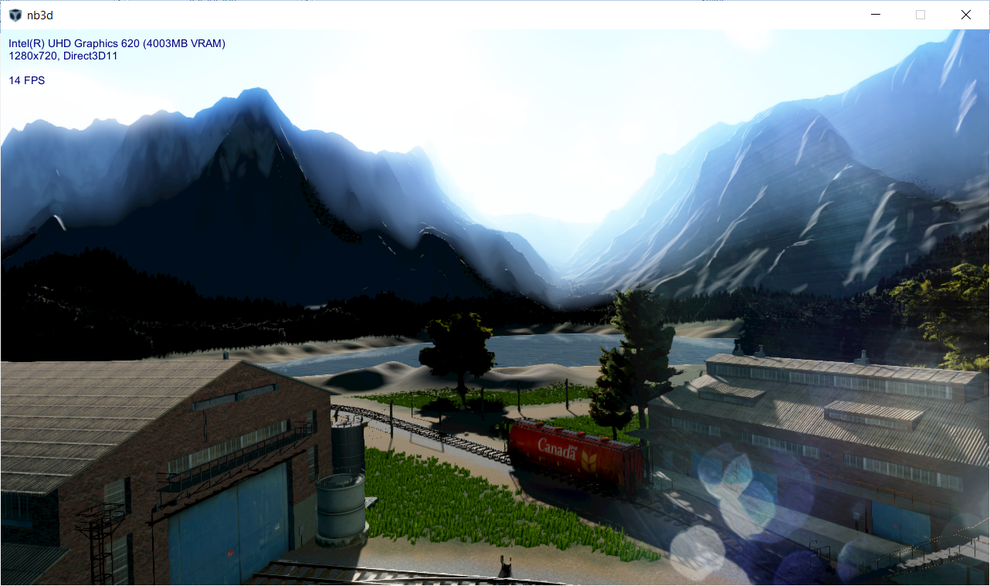
Đoạn video được Novabench sử dụng để đánh giá khả năng lý đồ họa của máy tính.
Sau khi hoàn tất quá trình kiểm tra, phần mềm sẽ đưa ra số điểm tổng thể về sức mạnh của hệ thống, và điểm chi tiết cho từng bộ phận linh kiện, bao gồm CPU, RAM, ổ cứng và card đồ họa. Nếu điểm số tổng thể càng cao, máy tính càng có tốc độ nhanh và hiệu suất mạnh.
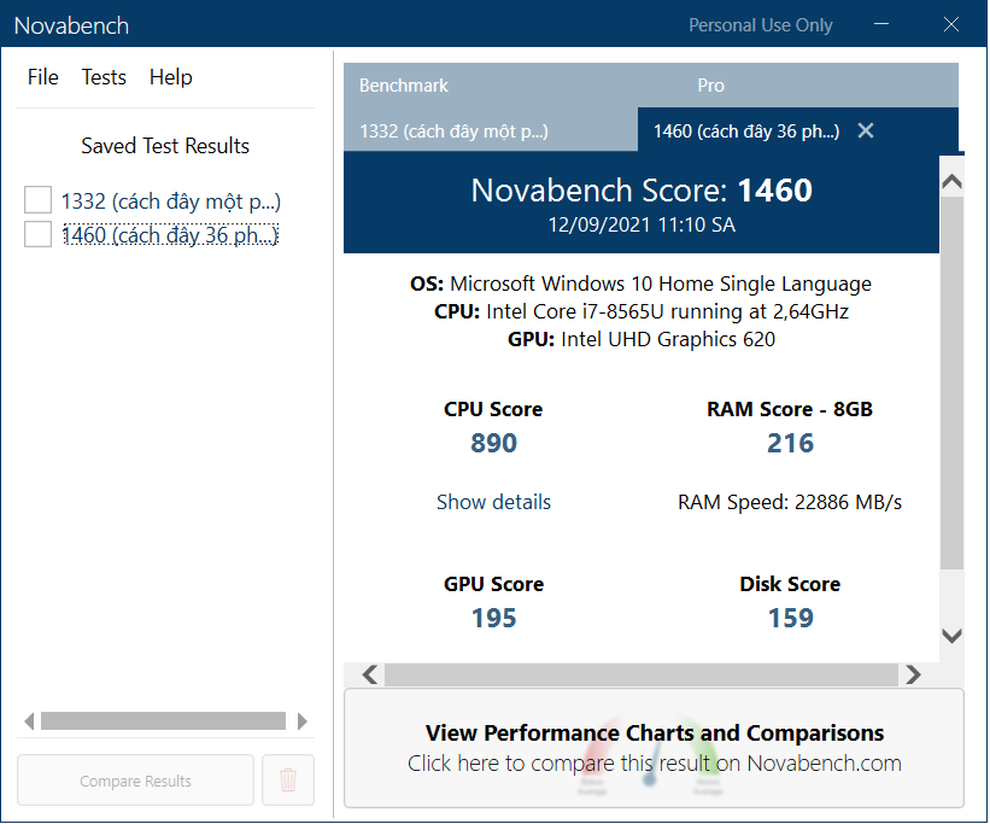
So sánh điểm hiệu suất của máy tính với các máy tính khác
Sau khi có được điểm số tổng thể về khả năng xử lý của máy tính, từ giao diện kết quả của Novabench, bạn nhấn vào nút "View Performance Charts and Comparisons", lập tức, một trang web của Novabench sẽ được mở ra trong trình duyệt web.
Tại đây, kết quả chấm điểm hiệu suất hệ thống của bạn sẽ được cập nhật vào cơ sở dữ liệu của Novabench, giúp so sánh với hiệu suất máy tính của người dùng trên toàn cầu. Nhấn vào nút "Continue without a profile" để xem kết quả so sánh mà không cần phải đăng ký tài khoản của Novabench.
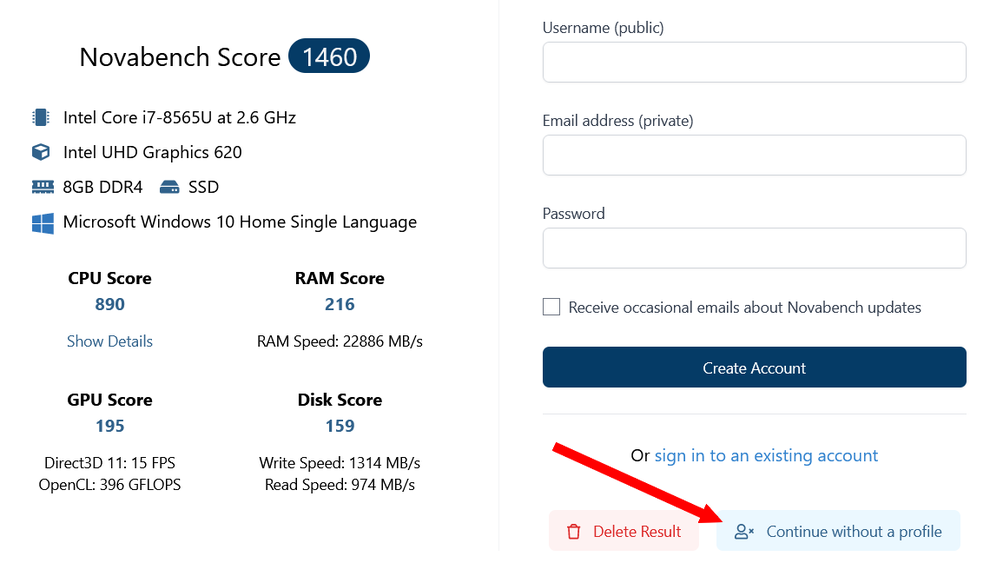
Tại giao diện hiện ra tiếp theo, Novabench sẽ xác định được khoảng thời gian máy tính được ra mắt (dựa vào thông tin loại CPU được trang bị trên máy tính) và sẽ so sánh hiệu suất với các máy tính được ra mắt cùng giai đoạn.
Mục "Era average" sẽ hiển thị điểm hiệu suất trung bình của các máy tính được ra mắt trong cùng giai đoạn với máy tính bạn đang sử dụng, từ đó bạn sẽ biết được máy tính của mình có điểm hiệu suất cao hay thấp hơn mức hiệu suất trung bình.
Bạn có thể chọn tab "Part Performance" để so sánh hiệu xử lý của CPU và GPU (vi xử lý đồ họa) với các máy tính khác.
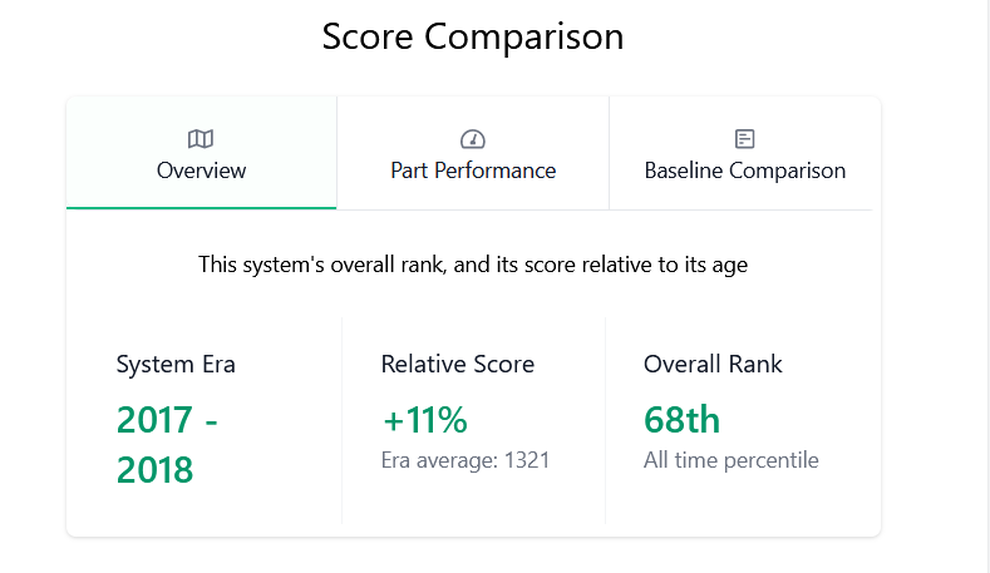
Trên đây là tính năng chính mà Novabench cung cấp cho người dùng. Phần mềm sẽ là trợ thủ cực kỳ đắc lực trong trường hợp bạn cần mua máy tính mới, cũng như giúp bạn đánh giá tổng thể hệ thống để xem đã đến lúc phải nâng cấp phần cứng hay chưa.











